黒いInstagramの写真を修正する方法
公開: 2023-01-10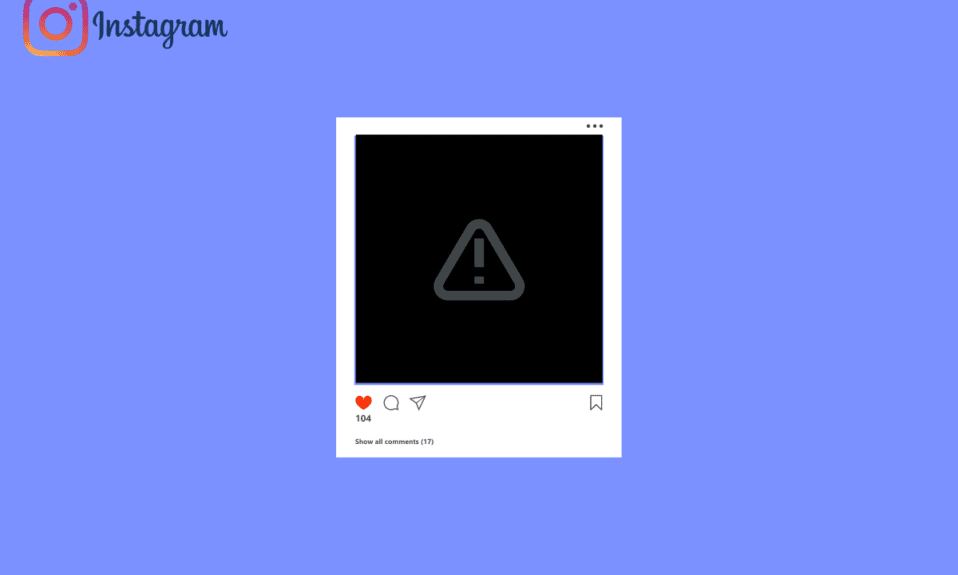
アメリカの企業 Meta Platforms は、写真やビデオを共有するためのソーシャル メディア プラットフォームである Instagram の所有者です。 アプリのユーザーは、フィルターを使用して変更したり、ハッシュタグや地理タグで整理したりできるメディア ファイルをアップロードできます。 投稿は、一般公開するか、承認済みのフォロワーとのみ共有できます。 インスタグラムは、インフルエンサーと他の人々の両方にとって、他の人が見ることができる画像やその他の資料を共有するための素晴らしい媒体です. 写真を送信しても、どこにいても真っ黒であることがわかるほど面倒なことはありません。 あなたが同じことについてのヒントを探しているなら、Instagramの写真が黒くなる理由と、黒いInstagramの写真を修正する方法を学ぶのに役立つガイドをお届けします.
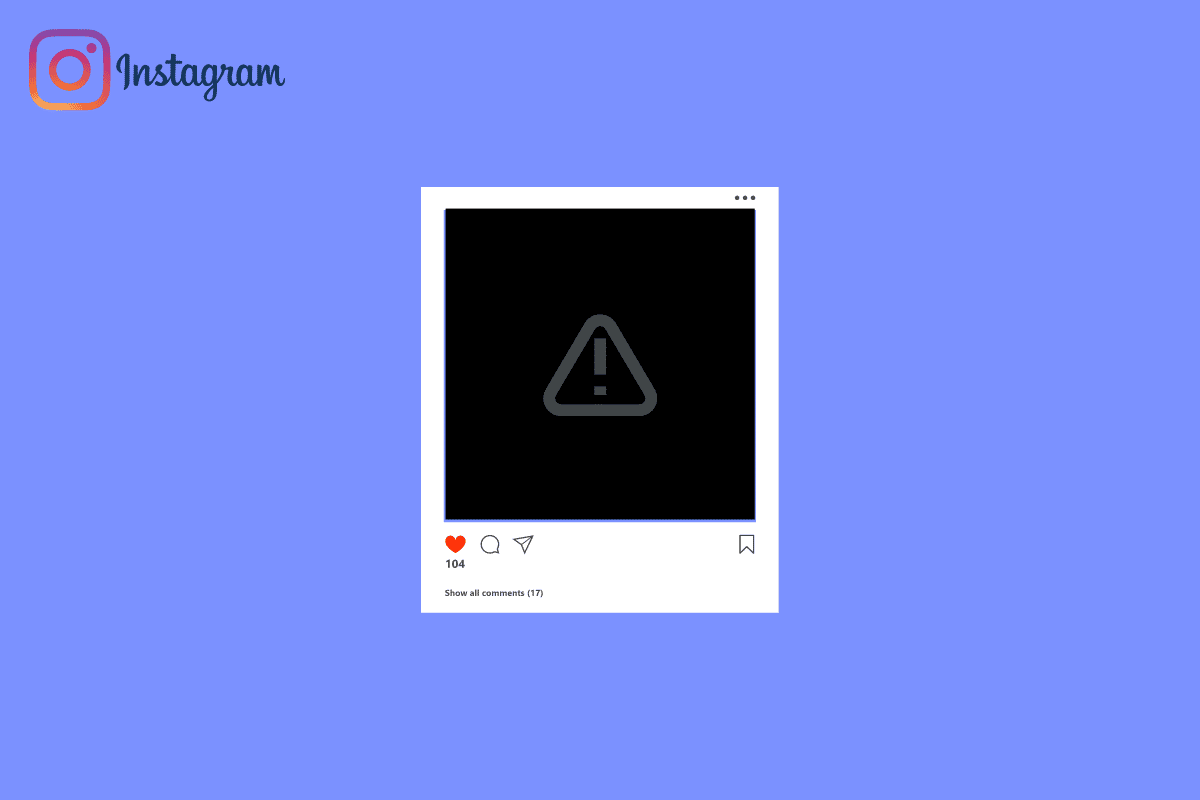
コンテンツ
- 黒いInstagramの写真を修正する方法
- Instagramの画像は無料で使用できますか?
- Instagramの写真はどこにありますか?
- Instagramで写真が黒く表示されるのはなぜですか?
- Instagramの写真が黒くなったのはなぜですか? Instagramの写真が黒くなるのはなぜですか?
- インスタグラムで人のプロフィール写真が黒いのはなぜですか?
- 私のInstagramストーリーが黒い画面になったのはなぜですか?
- Instagram カルーセルの写真が黒いのはなぜですか?
- 黒いInstagramの写真を修正する方法?
- iPhoneでInstagramの黒い写真を修正する方法は?
- Instagramの黒い画面を修正するにはどうすればよいですか?
- Instagramストーリーの黒い画面のバグを修正する方法?
黒いInstagramの写真を修正する方法
さらに読み続けて、理解を深めるために便利なイラストを使用して、Instagramの黒い写真を詳細に修正する方法を説明する手順を見つけてください.
Instagramの画像は無料で使用できますか?
いいえ。 この契約では、インスタグラムの素材は知的財産法の対象であり、複製、変更、公開、使用、またはライセンス供与が許可されていないため、同じ制限から免除されることが規定されています. 共有はソーシャル メディア文化の中心であるという事実にもかかわらず、自分のものではない写真やビデオを公開することは、Instagram の利用規約に違反し、おそらく著作権侵害になります。 ユーザーは、公開するコンテンツが自分のものであるか、条件に従って同意を得て使用されていることを証明します。 そうでない場合は、著作権侵害と見なされる可能性があります。
Instagramの写真はどこにありますか?
InstagramでIG写真を見つけるには、次の方法があります。
オプション I: IG アプリに投稿を保存する
Instagram では現在、写真をアプリ内の簡単にアクセスできるフォルダーに保存できます。
1. Android または iOS デバイスでInstagramアプリケーションを開きます。
注: アカウントにログインしていることを確認してください。
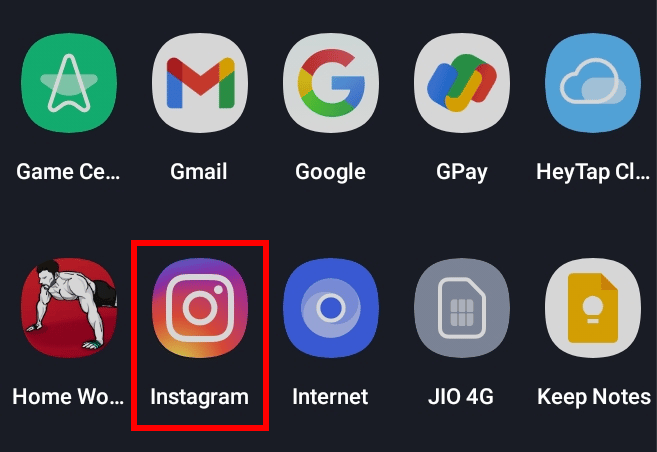
2. 保存したい写真の右下隅にあるブックマークアイコンをタップします。
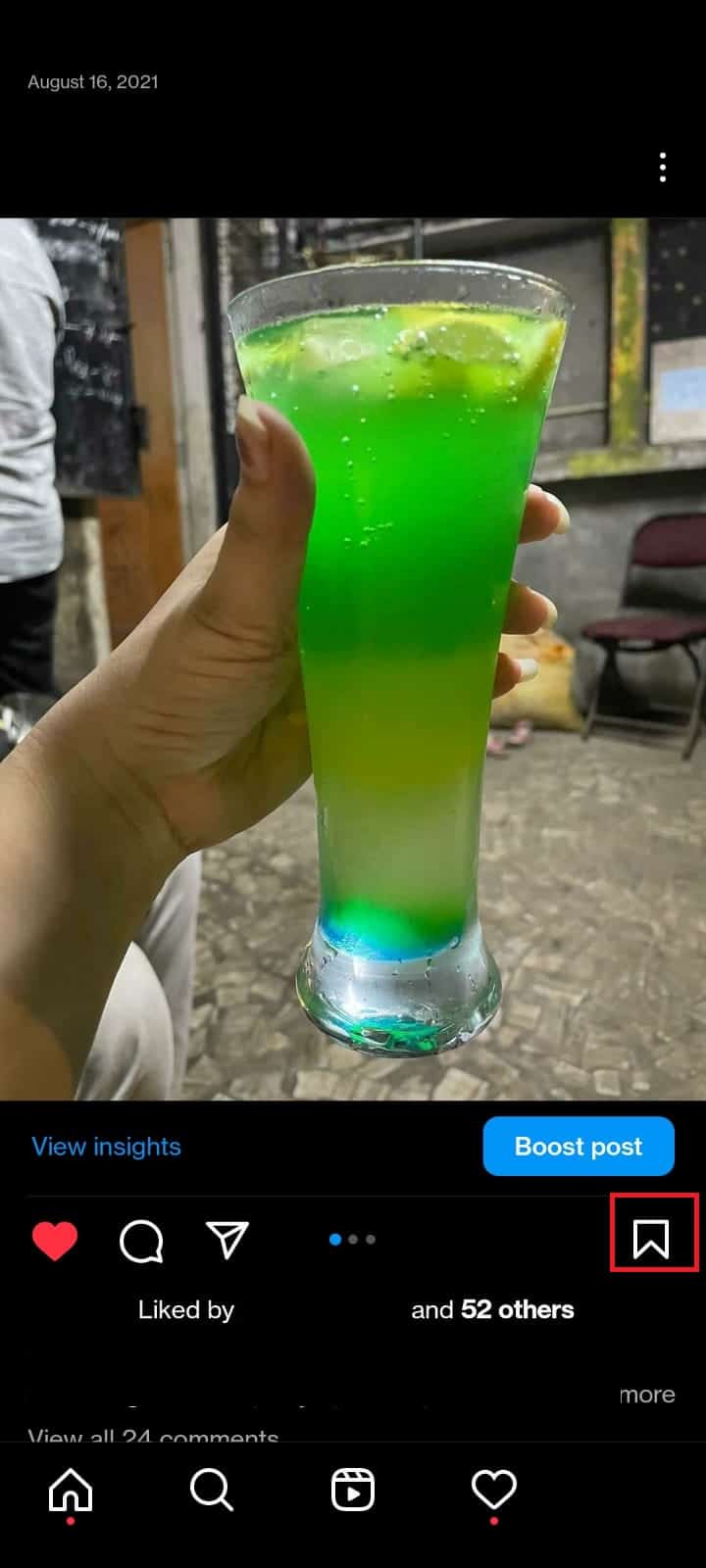
3. 次に、 [プロファイル] タブ > ハンバーガー アイコン > IG プロファイルの [保存されたフォルダ] をタップして、保存された写真を表示します。
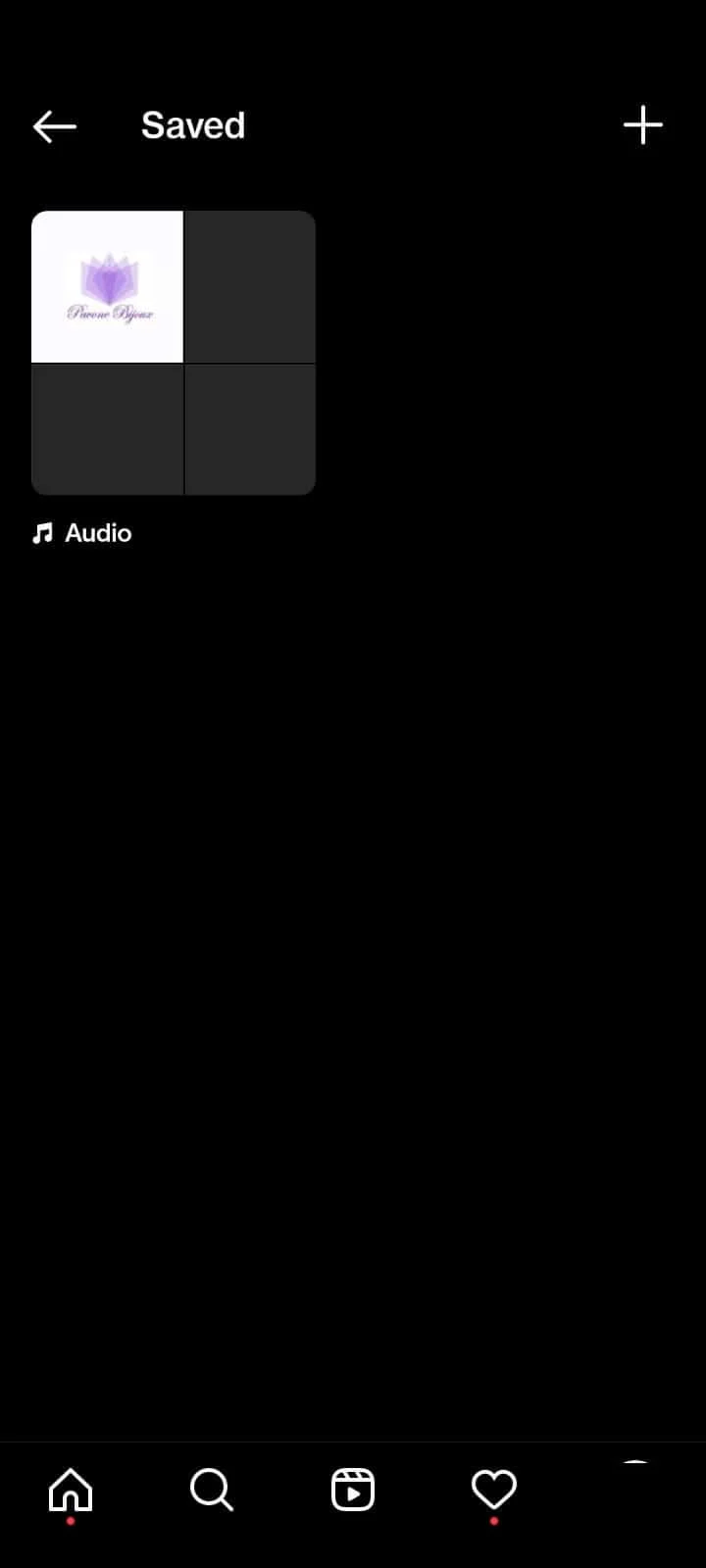
オプション II: 投稿をカメラロールに保存する
Instagram では、自分の画像を携帯電話に簡単に保存できます。
1. デバイスでInstagramアプリを開きます。
2. [プロファイル] タブ > ハンバーガー アイコン > [設定] をタップします。
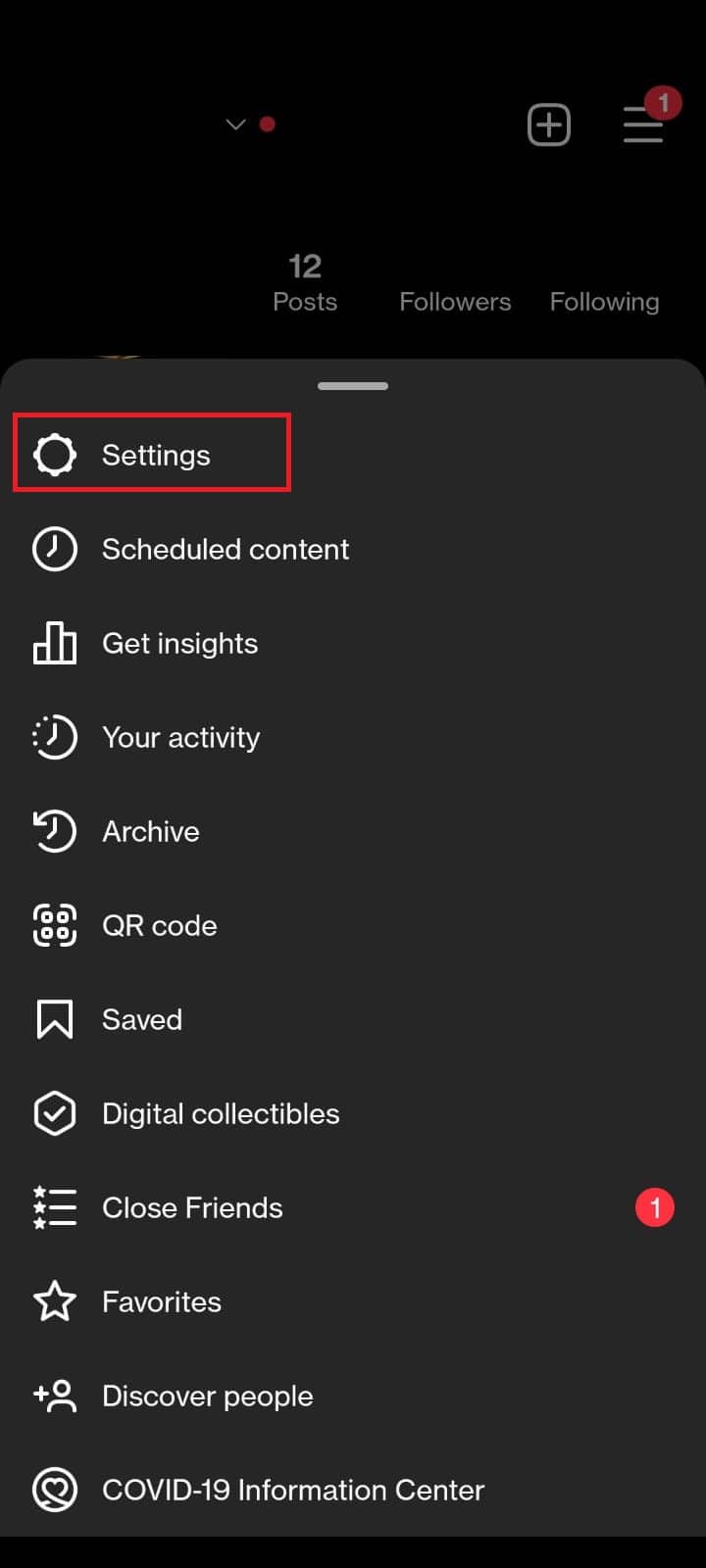
3. [アカウント] > [元の投稿] をタップします。
4. 次に、[元の投稿を保存] オプションのトグルをオンにします。
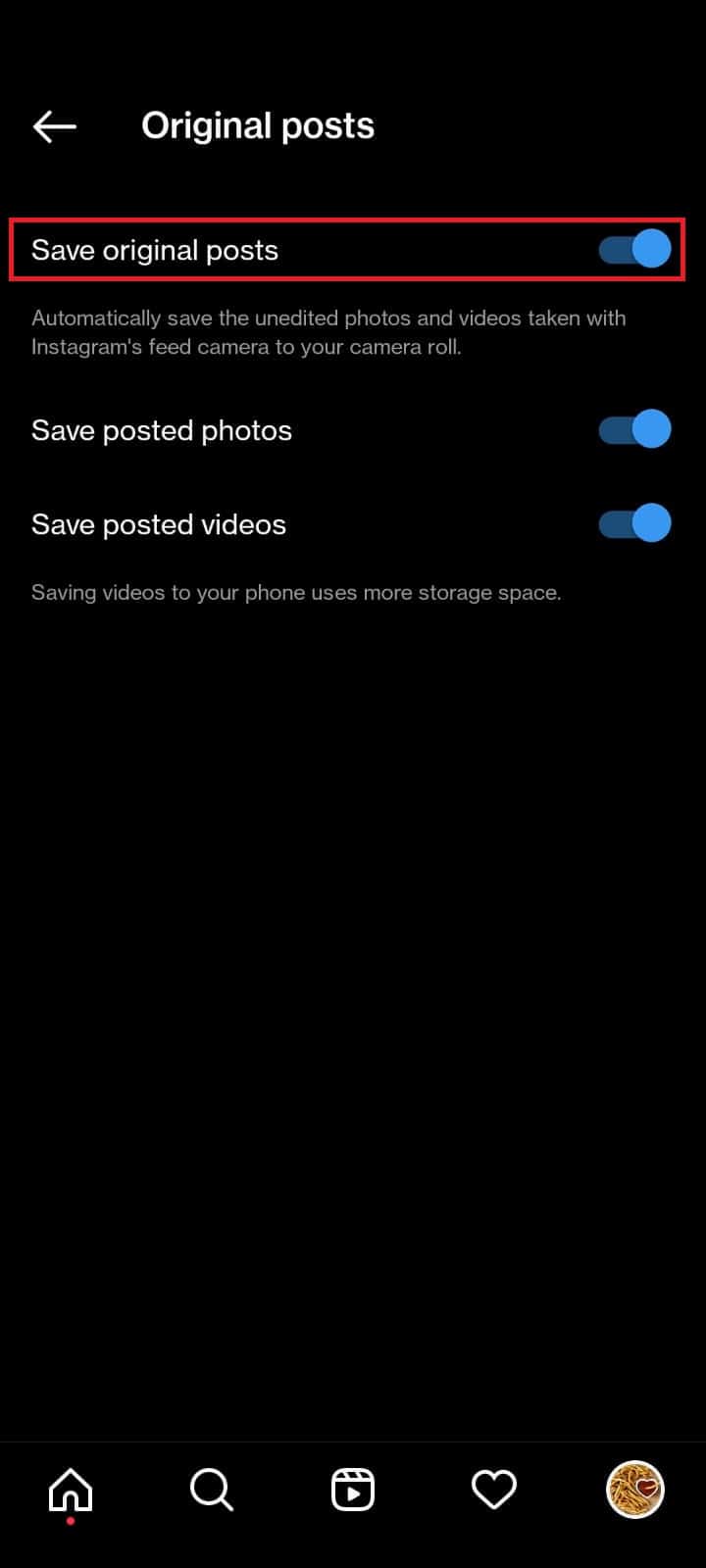
これにより、フィード カメラで撮影した写真がカメラ ロールに確実に保存されます。
また読む: Instagramストーリーが読み込まれない問題を修正するためのトップ10の方法
Instagramで写真が黒く表示されるのはなぜですか?
アプリでIGの写真が黒くなる理由は次のとおりです。
- DLSR からのアップロード: 写真や動画をソーシャル メディア アプリに送信する際に適用される可能性のある特定の制限があり、投稿を公開しようとする際の問題を回避するために従わなければならないガイドラインがいくつかあります。 .
- アップロード中のインターネット接続不良: 接続の問題は、アップロードとダウンロードに関するさまざまな問題につながる可能性があるため、アプリで公開するときに黒い画像が表示される原因となっている問題は、接続の問題のせいである可能性があります。
- Instagram アプリのバグまたはグリッチ: その他のケースでは、問題はインターネット接続の不良やソーシャル ネットワーキング アプリのサーバーのダウンにとどまらず、ソフトウェア内で見つかった欠陥であるバグに関係している可能性があります。 バグは、ソーシャル メディア アプリの技術チームが調査し、より徹底的に対処する必要がある、アプリのソフトウェアの問題です。
Instagramの写真が黒くなったのはなぜですか? Instagramの写真が黒くなるのはなぜですか?
Instagram では、画像の不適切な処理が原因で、共有した高品質/解像度の写真の代わりに黒い画像が自動的に表示されることがあります。
また、Instagram アプリの黒い画面の問題は、次のいずれかの要因が原因である可能性があります。
- Instagram アプリのブラック スクリーン エラーは、 Instagram サーバーがダウンしていることが原因である可能性があります。
- Instagram の黒い画面の問題は、モバイルまたは WiFi 接続の不良によっても引き起こされる可能性があります。
- Instagram アプリの破損したキャッシュ ファイルが原因で、意図したとおりに動作しない可能性があります。
- 古いバージョンの Instagramでは、問題が発生することがあります。
- スマートフォンの小さな不具合により、アプリの効果的な操作が妨げられる可能性があります。
- Instagram のポリシーに違反したために Instagramアカウントが無効になっている場合でも、黒い画面または空白の画面の問題が発生する可能性があります。
インスタグラムで人のプロフィール写真が黒いのはなぜですか?
Instagram ユーザーが同期の問題を抱えていることはよくあるため、プラットフォームでアカウント情報のインポートに問題が発生している可能性があります。 これにより、グラフィックスの読み込みに関する問題など、プログラムに多くの問題が発生する可能性があります。 その他の理由としては、インターネット接続がない、アプリのキャッシュが破損している、アプリが古いなどの可能性があります。
私のInstagramストーリーが黒い画面になったのはなぜですか?
Instagram ストーリーが黒い画面になる主な理由は次のとおりです。
- インターネット接続がない場合は、到達できない場所にいる、WiFi が停止している、モバイル接続が切断されているなどの結果であるかどうか.
- IG アプリの固有のバグにより、Instagram ストーリーにアクセスすると黒い画面しか表示されない場合があります。
Instagram カルーセルの写真が黒いのはなぜですか?
Instagram カルーセルの写真が黒くなる理由はいくつかあります。
- インスタグラムのウェブサイトとアプリの不具合
- サーバーの問題
- アプリのキャッシュに問題がある
- お使いのデバイスではカルーセル機能がサポートされていません
黒いInstagramの写真を修正する方法?
Instagramの写真が黒くなる理由がわかったので、黒いInstagramの写真を修正する方法を教えてください. 以下は、黒のInstagram写真のいくつかの修正です。
方法 1: Instagram アカウントに再ログインする
これが、再度サインインすることで解決できる単純な問題ではないことを確認するには、最初にアプリへのログインとログアウトを試してください。
1. Instagram を起動し、 [プロフィール] タブ > 三点アイコンをタップします。
2. [設定]をタップします。
3. 次に、下にスワイプして [[ユーザー名] からログアウト]をタップします。
![下にスワイプして [[ユーザー名] からログアウト] | [ユーザー名] をタップします。黒いInstagramの写真を修正する方法](/uploads/article/7126/hv0gW53PYfcKvadA.png)
4. Instagramアプリを再度起動し、 [ログイン] オプションをタップします。
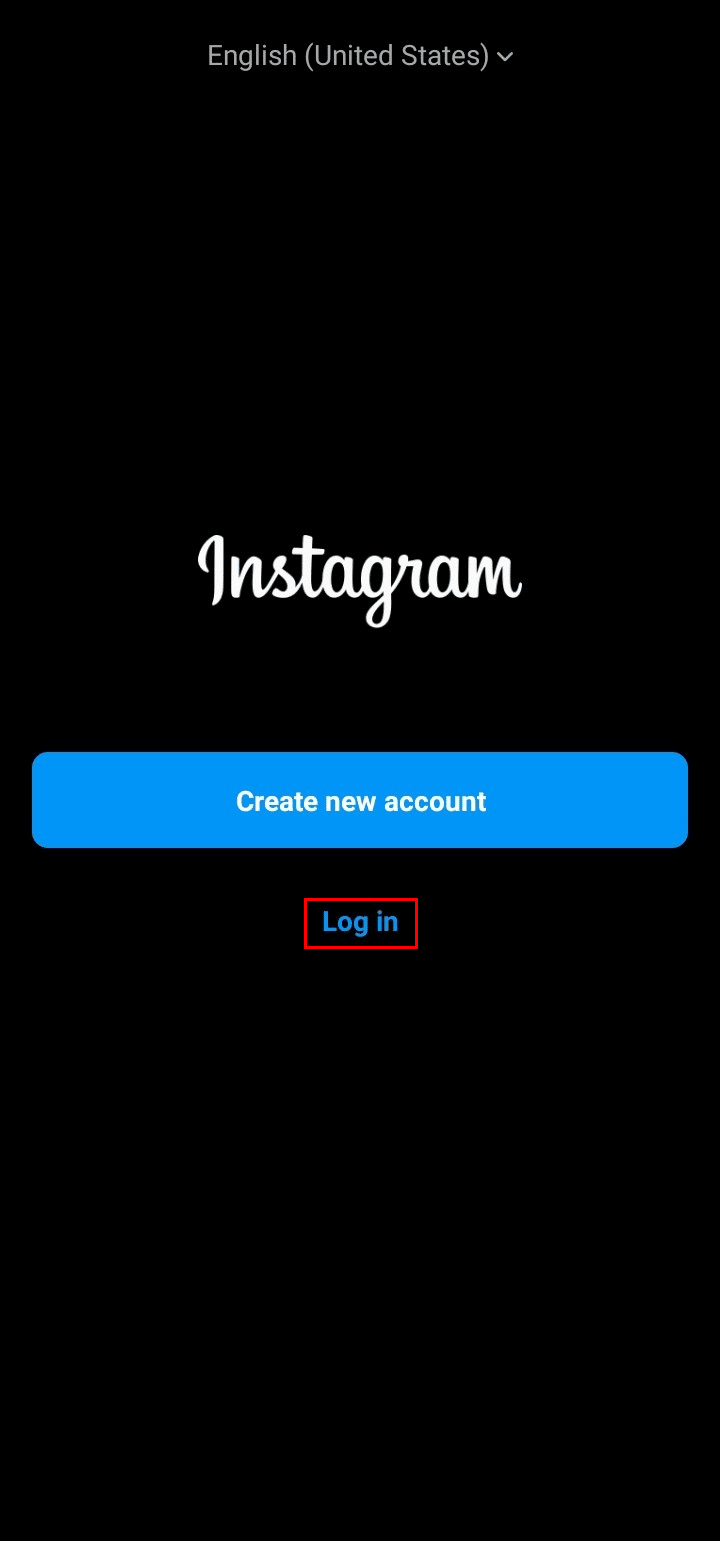
5.ユーザー名、電子メール、または電話番号とパスワードを入力して、アカウントにログインします。
また読む:Instagramストーリービューが表示されない問題を修正する方法
方法 2: Instagram サーバーのアップタイムを待つ
Instagram や Facebook など、Meta が所有するアプリは、世界中の何百万人もの人々がアプリを使用しているため、サーバーのダウンタイムに悩まされる可能性が最も高くなります。 ブラウザとアプリのバージョンをテストして、問題が解決しないかどうかを確認してください。また、友人にも同じ問題が発生しているかどうかを確認してください。 そうすることで、問題が一般的なものかどうかを明確に把握し、解決するための時間を与えることができます。 これを行う方法は次のとおりです。
1. ブラウザで DownDetector の Web サイトにアクセスします。
2. 図のように検索ボックスをクリックします。
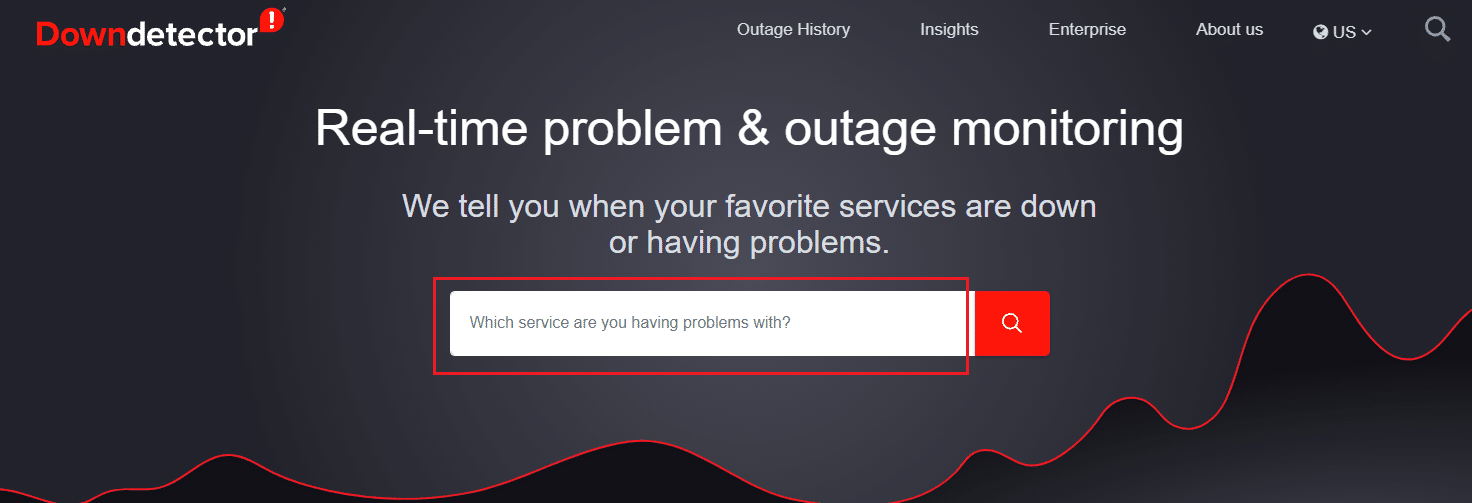
3. Instagramを検索し、問題に関する最新情報を探します。
3A。 不具合に関する報告が複数ある場合は、サーバーに問題があることを意味します。
3B. 苦情がない場合、ユーザー レポートは Instagram で現在問題がないことを示しますというメッセージが表示されます。
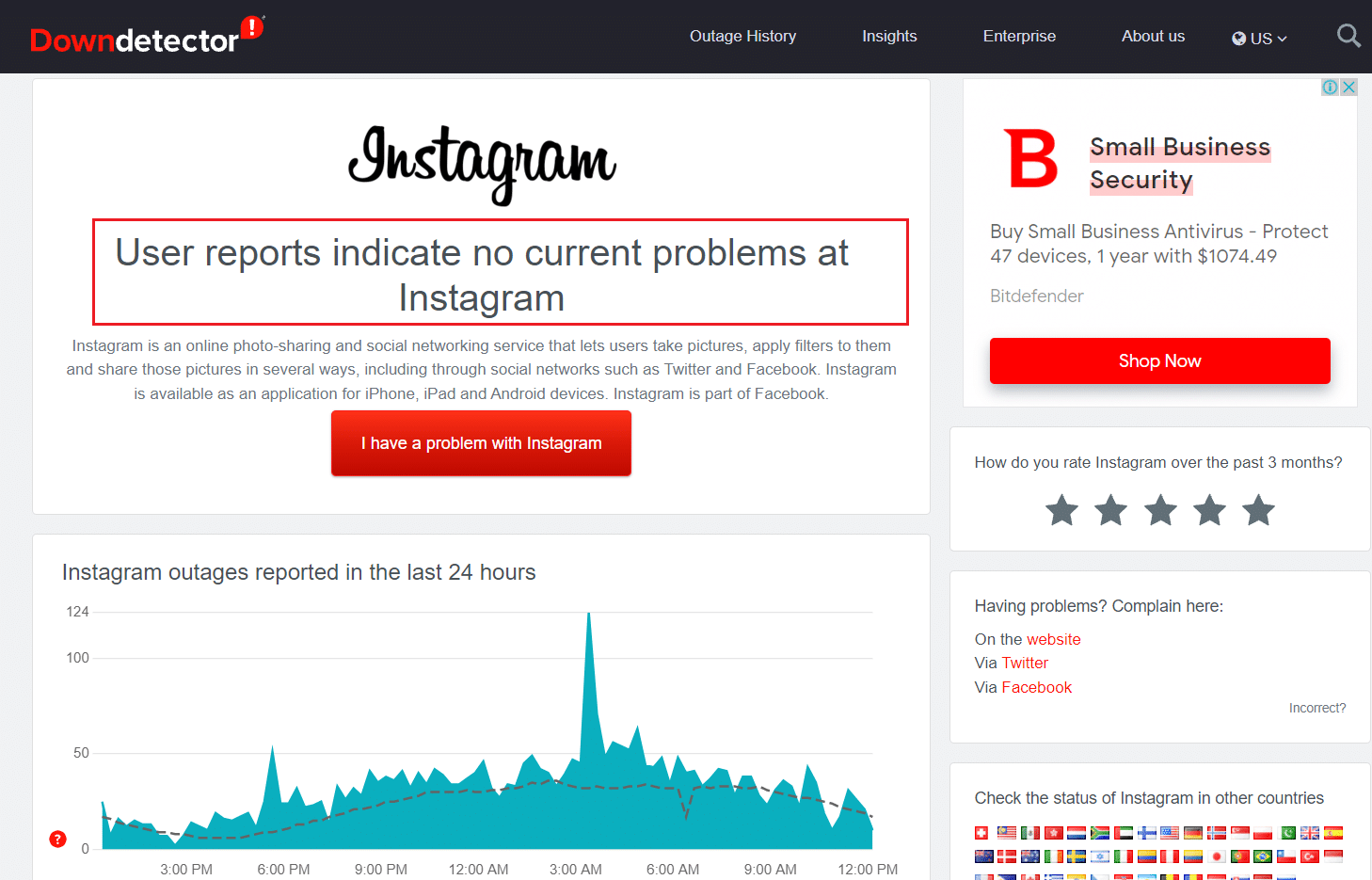
方法 3: Instagram アプリを更新する
Instagramの写真が黒くなる問題を修正するためにIGアプリを更新する方法を見てみましょう.
1. 携帯電話でGoogle Play ストアアプリを開きます。
2. 右上隅にある [プロフィール] アイコンをタップします。
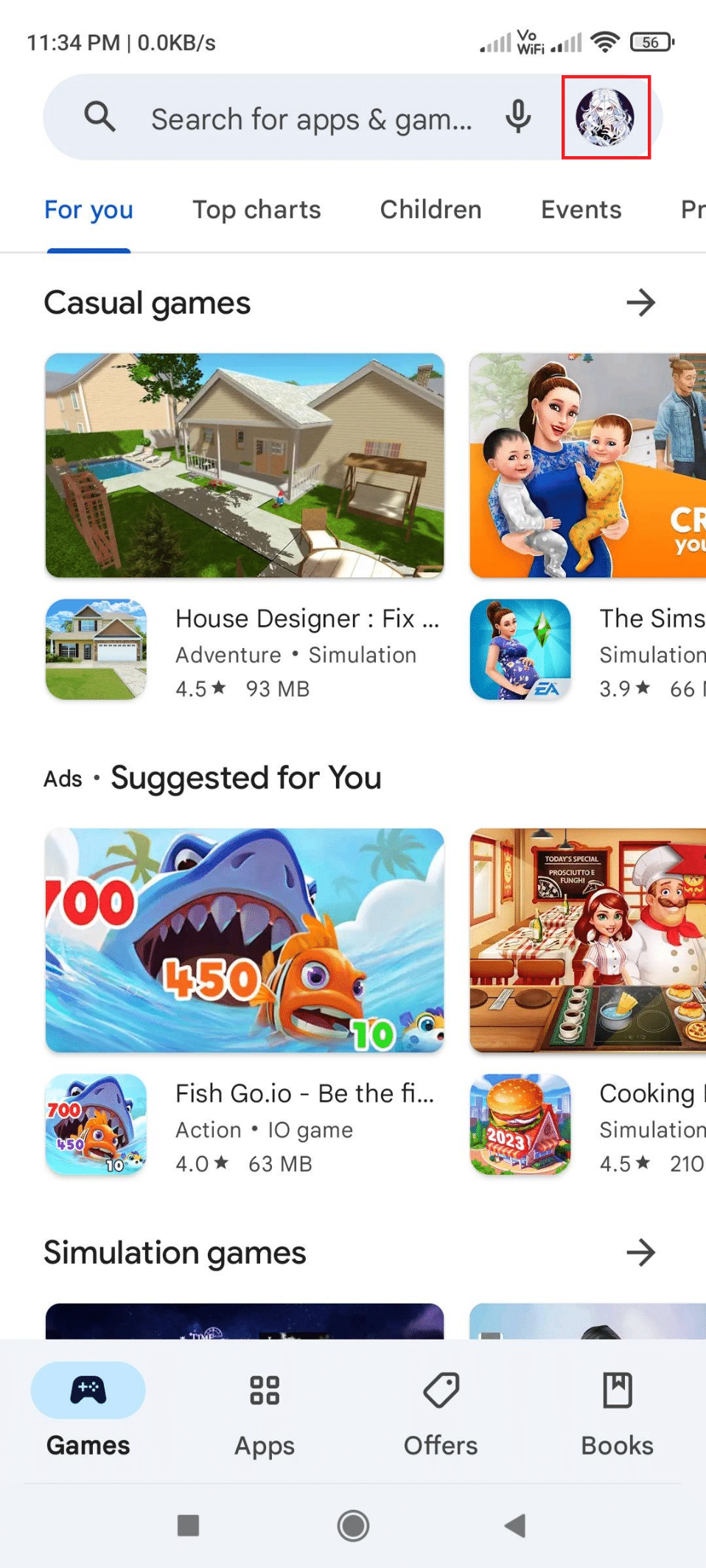
3. 次に、 [アプリとデバイスの管理]をタップします。

![[アプリとデバイスの管理] を選択します。 | |](/uploads/article/7126/fsq2iMXorV9Qtixi.png)
4.利用可能なアップデート をタップします。
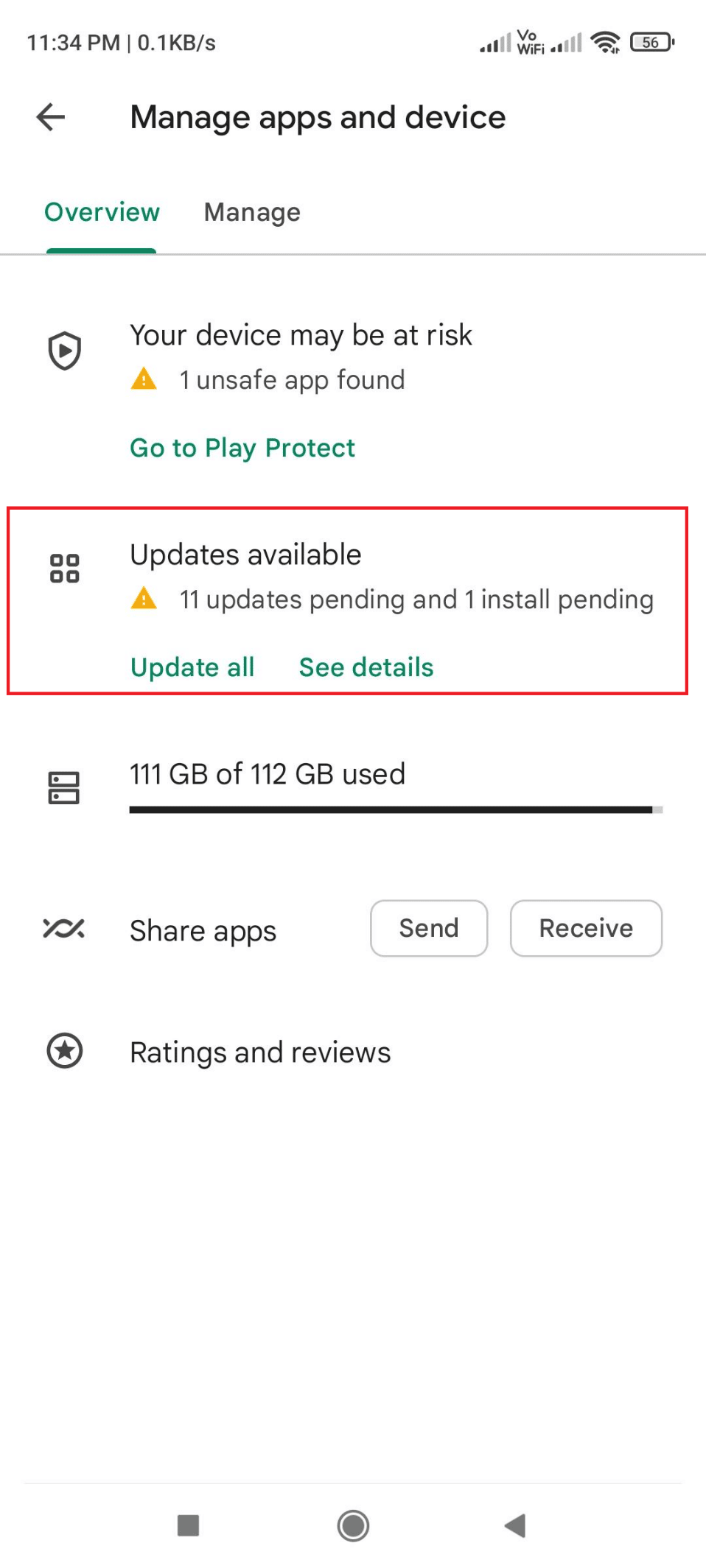
5. リストからInstagramアプリの横にある [更新] をタップして、アプリを最新バージョンに更新します。
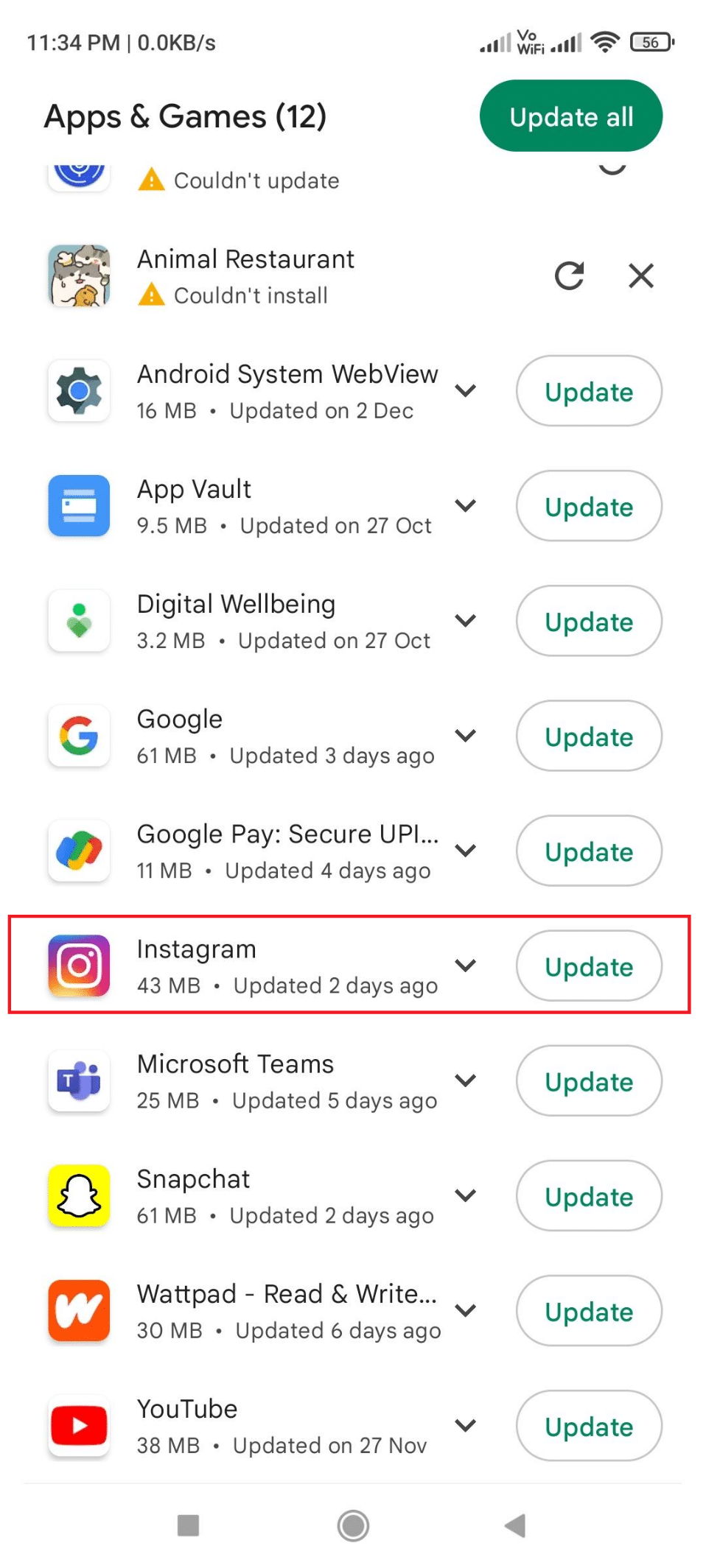
また読む: Instagramで見つからないユーザーを修正する方法
方法 4: Instagram アプリのキャッシュをクリアする
キャッシュをクリアすると、Instagram の問題も解消される可能性があります。
注: スマートフォンには同じ設定オプションがないため、メーカーによって異なります。 したがって、デバイスの設定を変更する前に、正しい設定を確認してください。 次の手順はXiaomi Redmi Note 9 Proで実行されます。
1. 電話で設定を起動します。
2. 下にスワイプして [アプリ] をタップします。
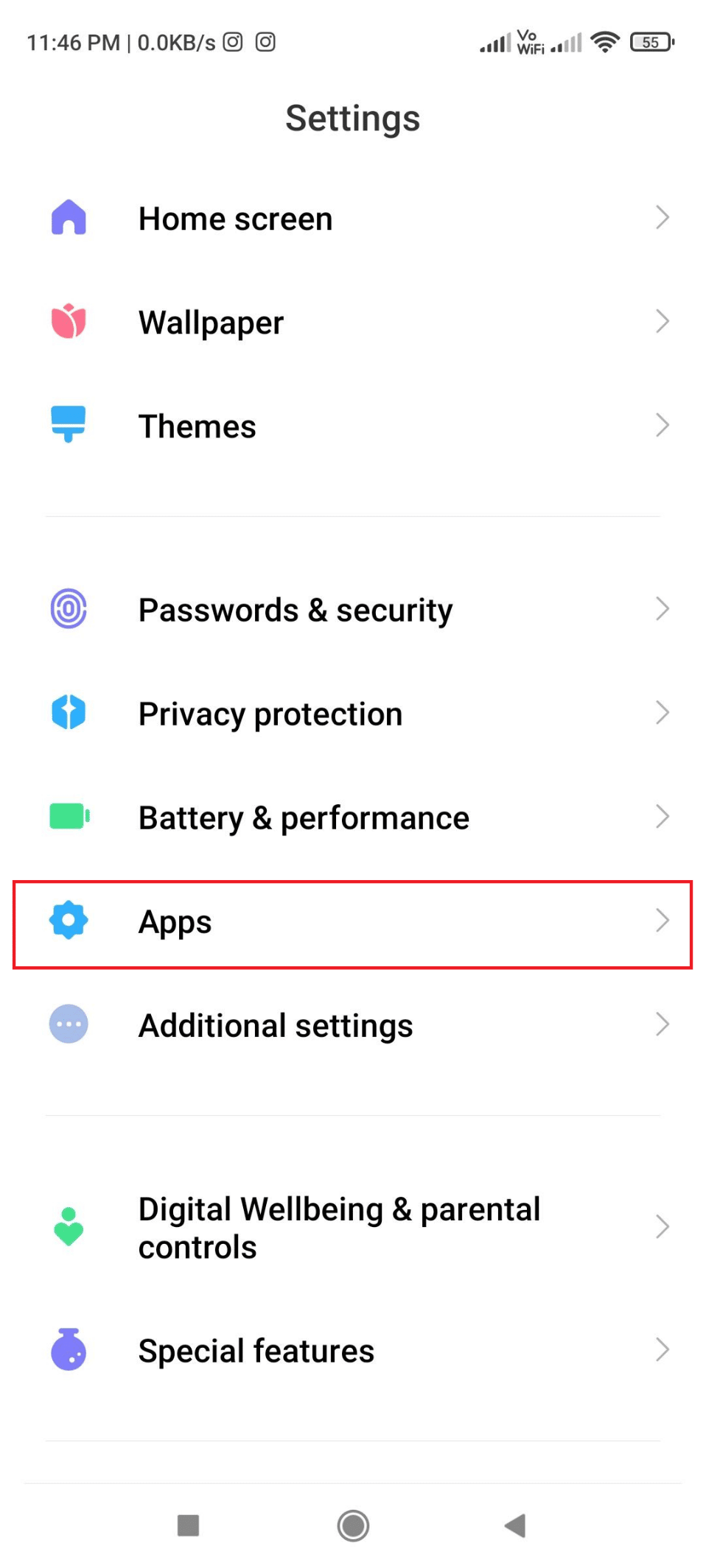
3.アプリの管理 をタップします。
![[アプリの管理] を選択します。](/uploads/article/7126/Fz1fHfj9PMuG5UWq.png)
4. 利用可能なリストからInstagramを見つけてタップします。
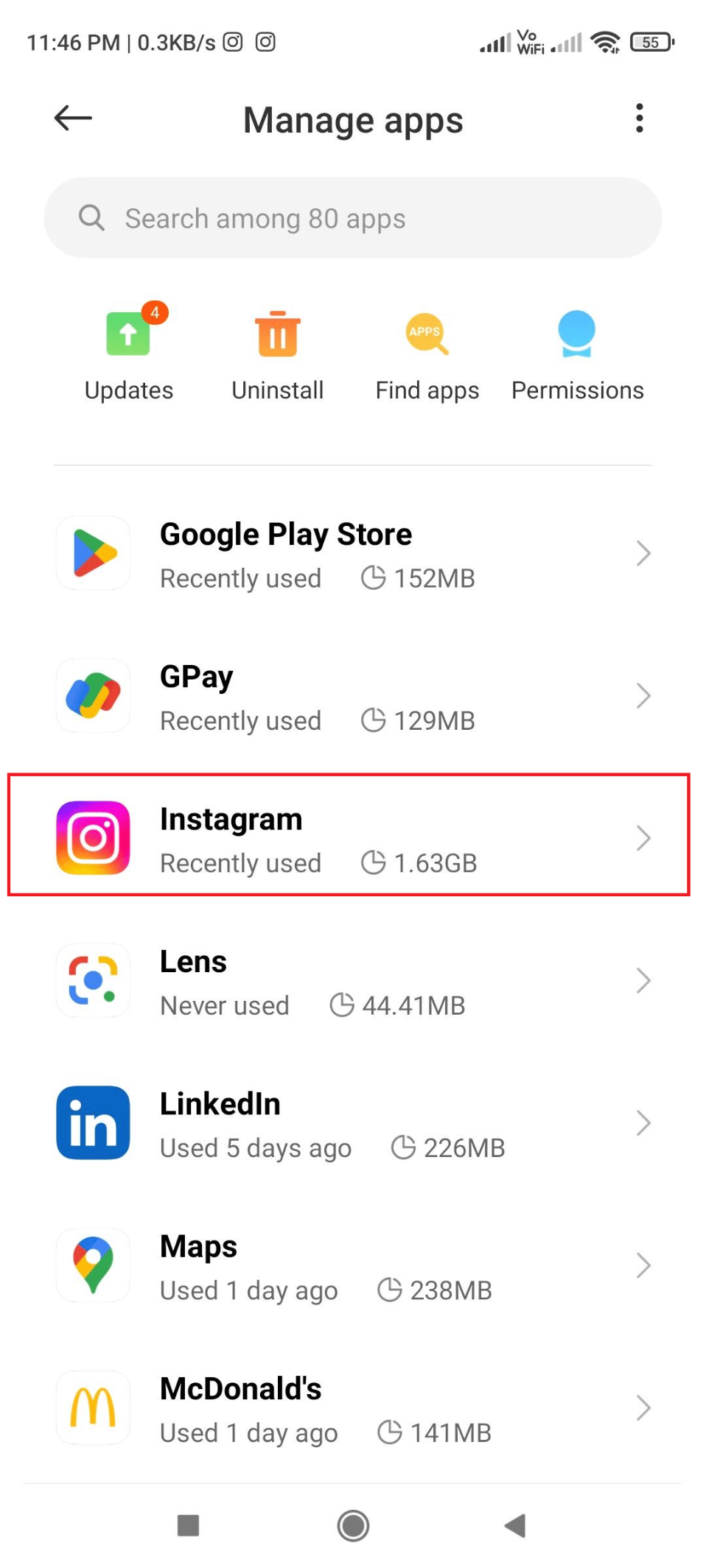
5. 次に、[ストレージ] をタップします。
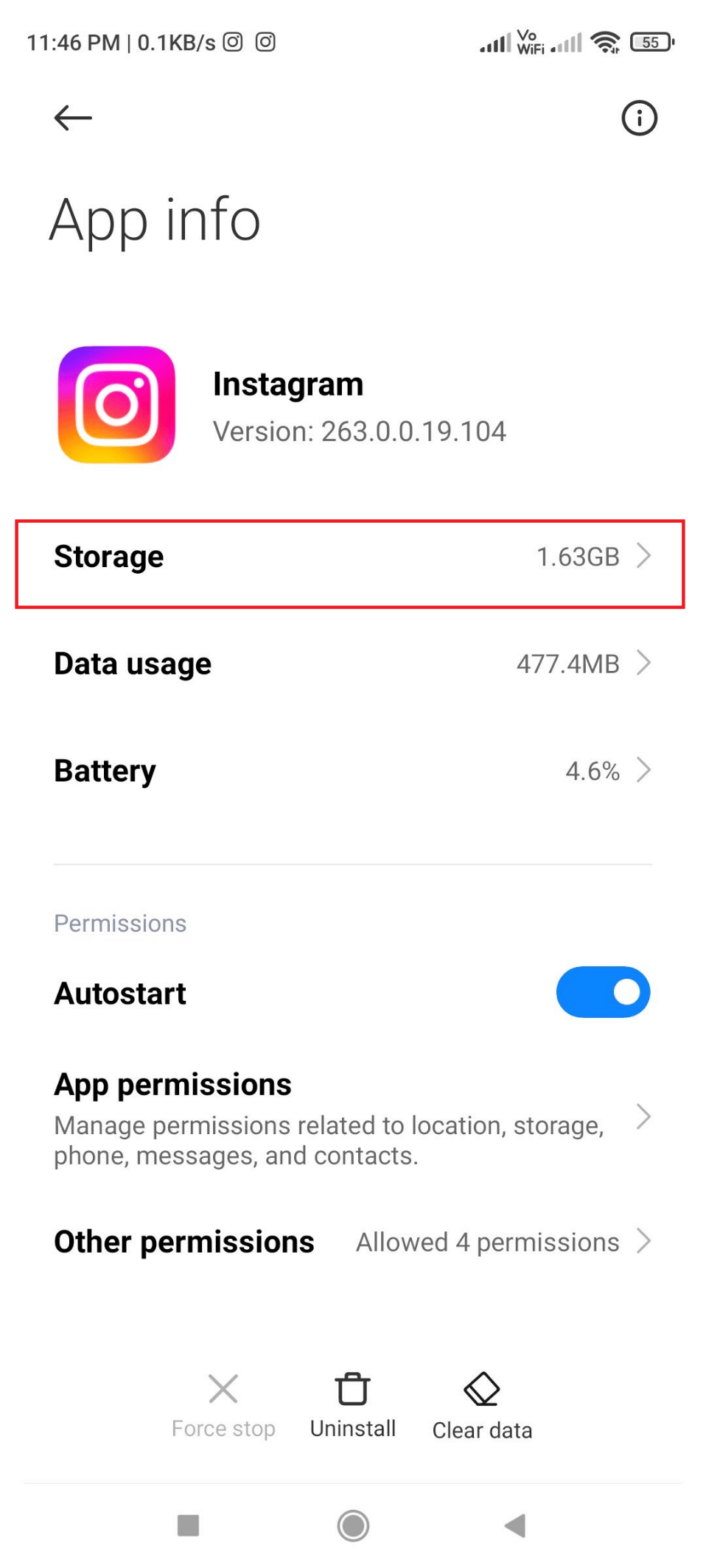
6. 次に、[データの消去] をタップします。
![Storage-Instagram ページの下部にある [データを消去] をタップします。](/uploads/article/7126/t9aoadhyxg4kE5Tf.png)
7. ポップアップ メニューから [キャッシュの消去] をタップします。
![[キャッシュをクリア] を選択します。 | | | |黒いInstagramの写真を修正する方法](/uploads/article/7126/awsmErEZBB9cifev.png)
8. [ OK ] をタップしてアクションを確認します。
![[OK] をタップして確定します。](/uploads/article/7126/FXQjzOhnk9D4ItkW.png)
方法 5: Instagram Web サイトからログインする
インスタグラムはアプリでもWebでも簡単に利用できます。 IG Web サイトで Instagram カルーセルの写真が黒い問題に遭遇しない場合があります。
1. ブラウザーで Instagram の Web サイトにアクセスします。
2.電話番号、ユーザー名、または電子メールとパスワードをそれぞれのボックスに入力します。
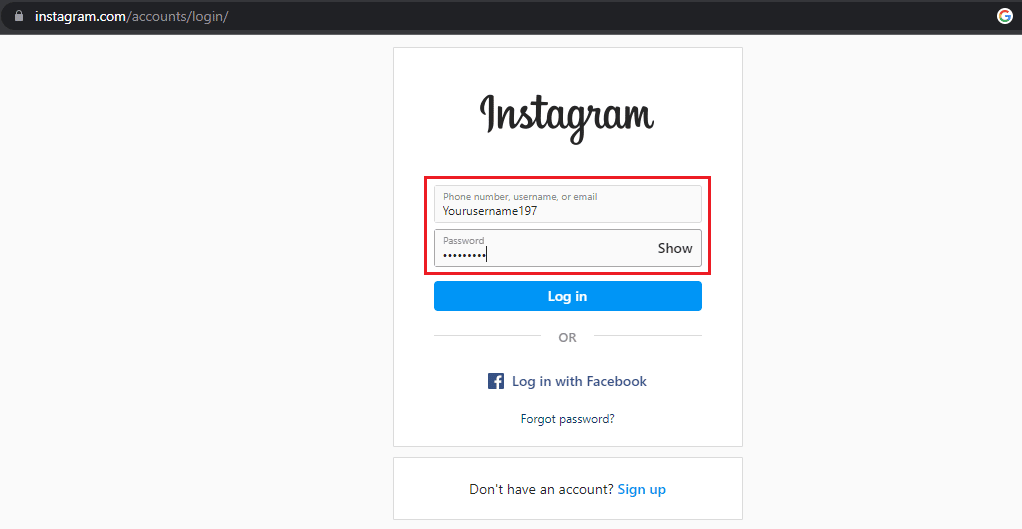
3. 次に、[ログイン] をクリックします。
![パスワードを入力し、[ログイン] をクリックします。 | |黒いInstagramの写真を修正する方法](/uploads/article/7126/JxrFm8NyebkwSq3R.png)
4. アカウントから目的の写真を開き、問題が修正されていることを確認します。
また読む:通話中にAndroid画面が黒くなるのを修正するトップ10の方法
方法 6: 他の Instagram アカウントを使用する
使用しようとしている Instagram アカウントに問題がある可能性があります。 現在のアカウントからログアウトした後、別のアカウントにログインしてみてください。 新しいアカウントを作成すると、別のメール アドレスまたは電話番号でログインできます。 以前のアカウントが問題だった可能性があるため、そのことを覚えておくことが重要です。 これをやりたくない場合は、友人や親しいユーザーにページへのアップロードをテストしてもらい、問題が解決するかどうかを確認してください。
方法 7: Instagram アプリを再インストールする
Instagram アプリに不具合がある可能性が高いです。 アプリをアンインストールして後で再インストールするオプションがあるため、慌てる必要はありません。 Instagram リールの下書きを除いて、このプロセス中にデータが失われることはありません。 以下の手順に従って再インストールしてください。
1.アプリドロワーからInstagramアプリを長押しします。
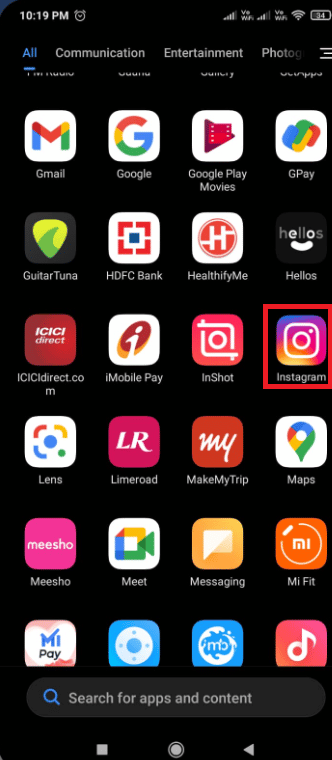
2.アンインストールをタップします。
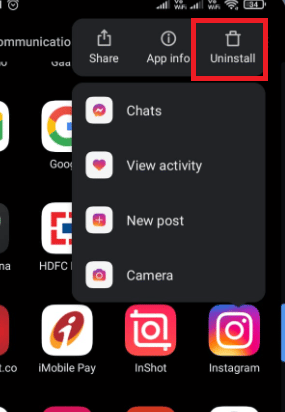
3. [アンインストール]をタップして、アプリを削除することを確認します。
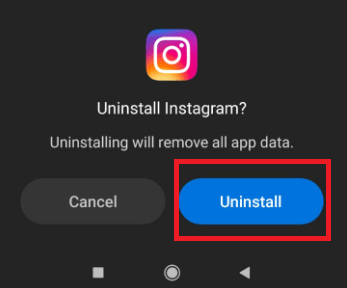
4. Play ストアからもう一度Instagramアプリをダウンロードしてインストールします。
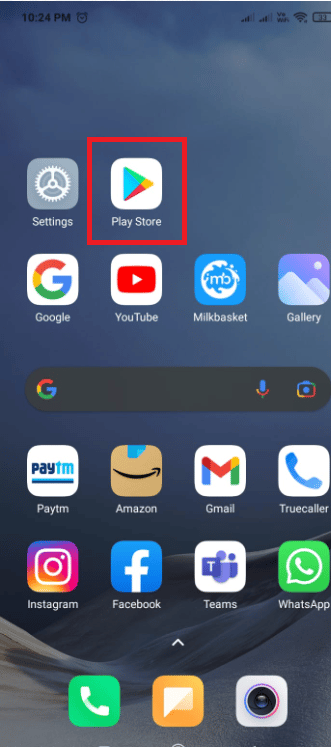
方法 8: Instagram カスタマー サポートに連絡する
上記の修正を行っても問題が解決しない場合は、Instagram サポートにお問い合わせください。 Instagramアプリを開き、携帯電話を数回振ってください。 アプリに表示された次のポップアップから、[問題を報告] をタップし、直面している問題を詳細に伝えて、Instagram サポート チームに修正してもらいます。
![Instagram アプリを開き、携帯電話を振ってください。[問題を報告して問題を伝える] をタップします。黒いInstagramの写真を修正する方法](/uploads/article/7126/sis7dl6JAS0oRbhw.png)
iPhoneでInstagramの黒い写真を修正する方法は?
Instagramの写真が黒くなる問題を修正するには、上記の方法のいずれかを読んで従うことができます.
Instagramの黒い画面を修正するにはどうすればよいですか?
上記の方法に加えて、Instagramの黒い写真の問題を修正するための今後の解決策を試すこともできます.
方法 1: Instagram アプリを強制停止する
サーバーが正常に稼働している場合は、アプリを強制停止してから手動で再起動すると機能します。 操作する新しいインスタンスを受け取り、結果としてその基礎となるすべてのプロセスが更新されます。 そして、これは根本的な問題も解決する可能性があります。
1. 電話メニューから設定を開きます。
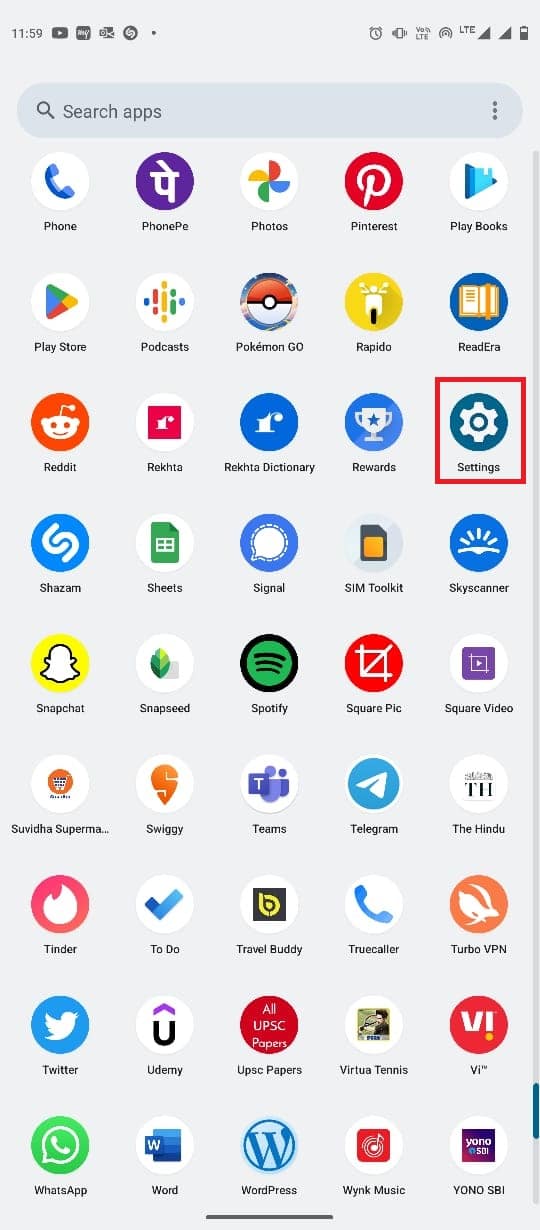
2. ここで、アプリをタップします。
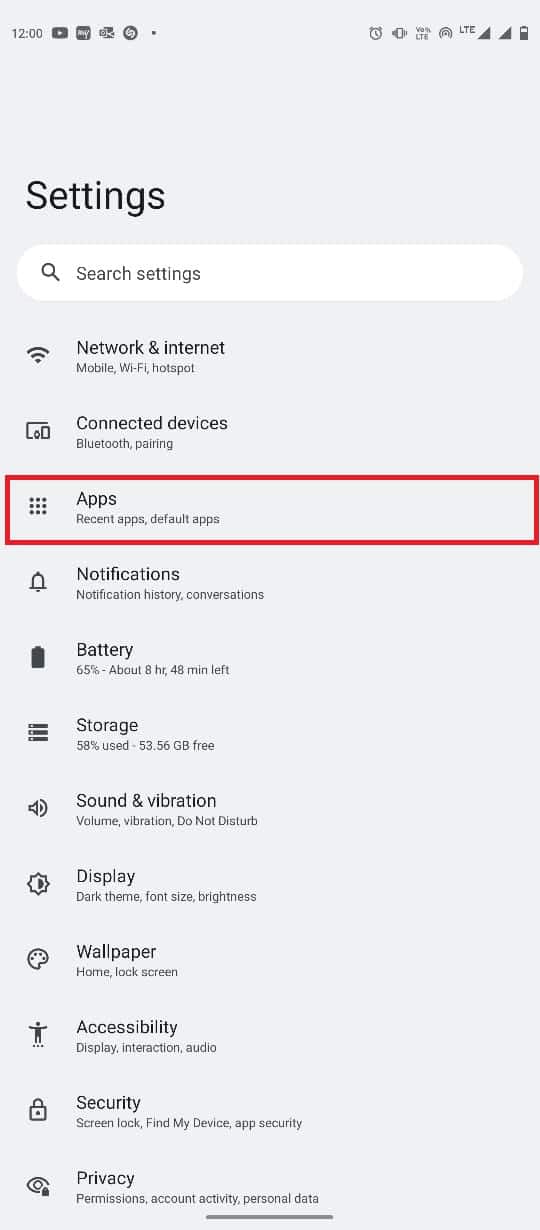
3. 次に、[すべてのアプリを表示] をタップします。
4. Instagramアプリを見つけてタップします。

5.強制停止をタップします。
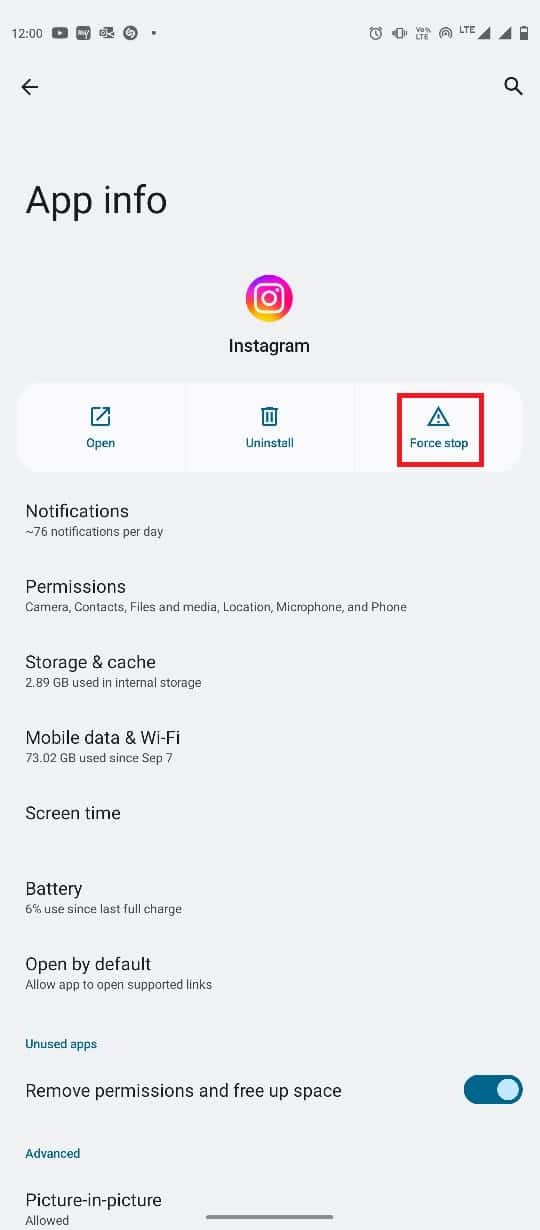
また読む:送信時にInstagramの投稿が動かなくなる問題を修正
方法 2: バッテリー制限を無効にする
バッテリー制限の制限を実装している場合、ゲームやアプリはこの制約のある環境で機能しなくなる可能性があります。 結果として、結果を評価する前に、これらすべての障害を取り除くことを検討する必要があります。 考えられるアプローチの 1 つを次に示します。
1. 電話の設定を開きます。
2.バッテリーをタップします。
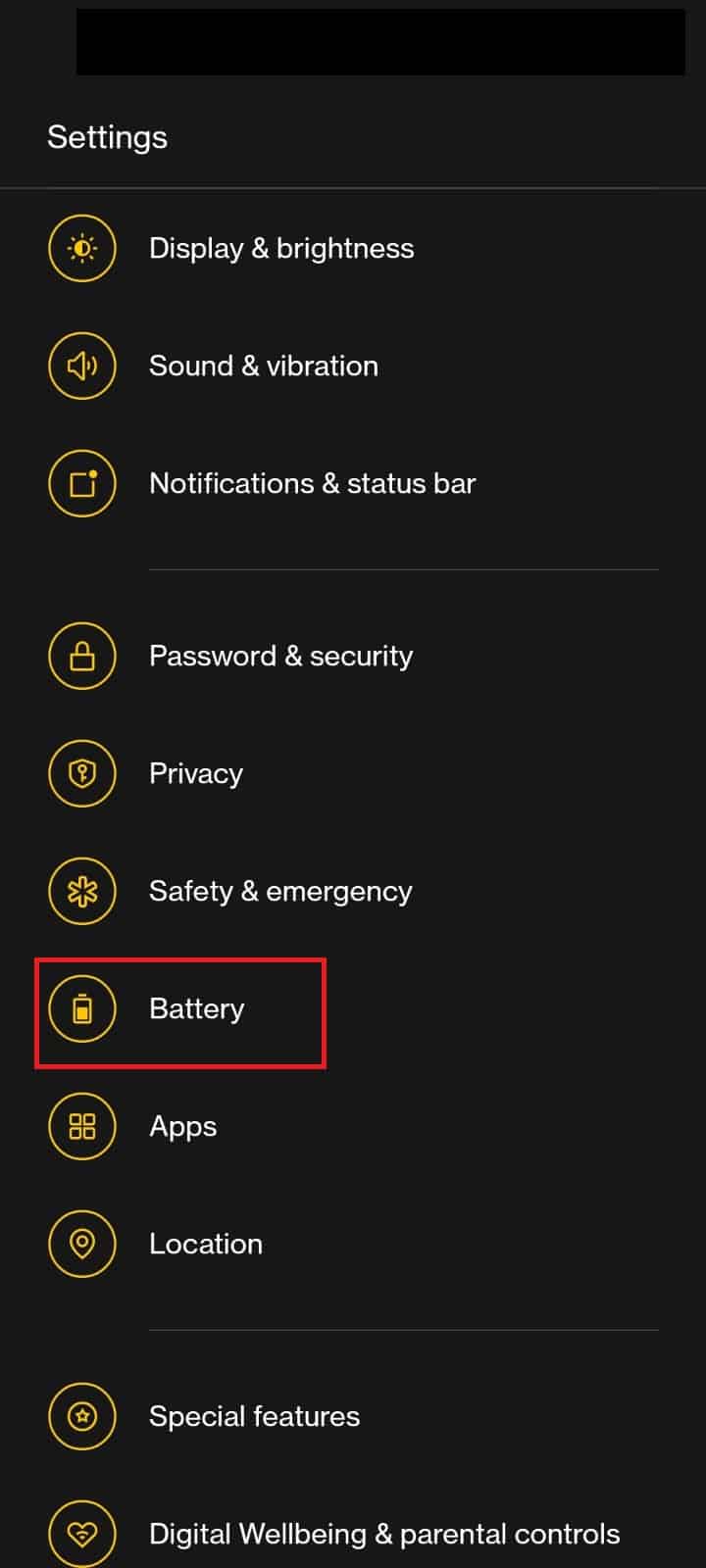
3.省電力モードオプションのトグルをオフにします。
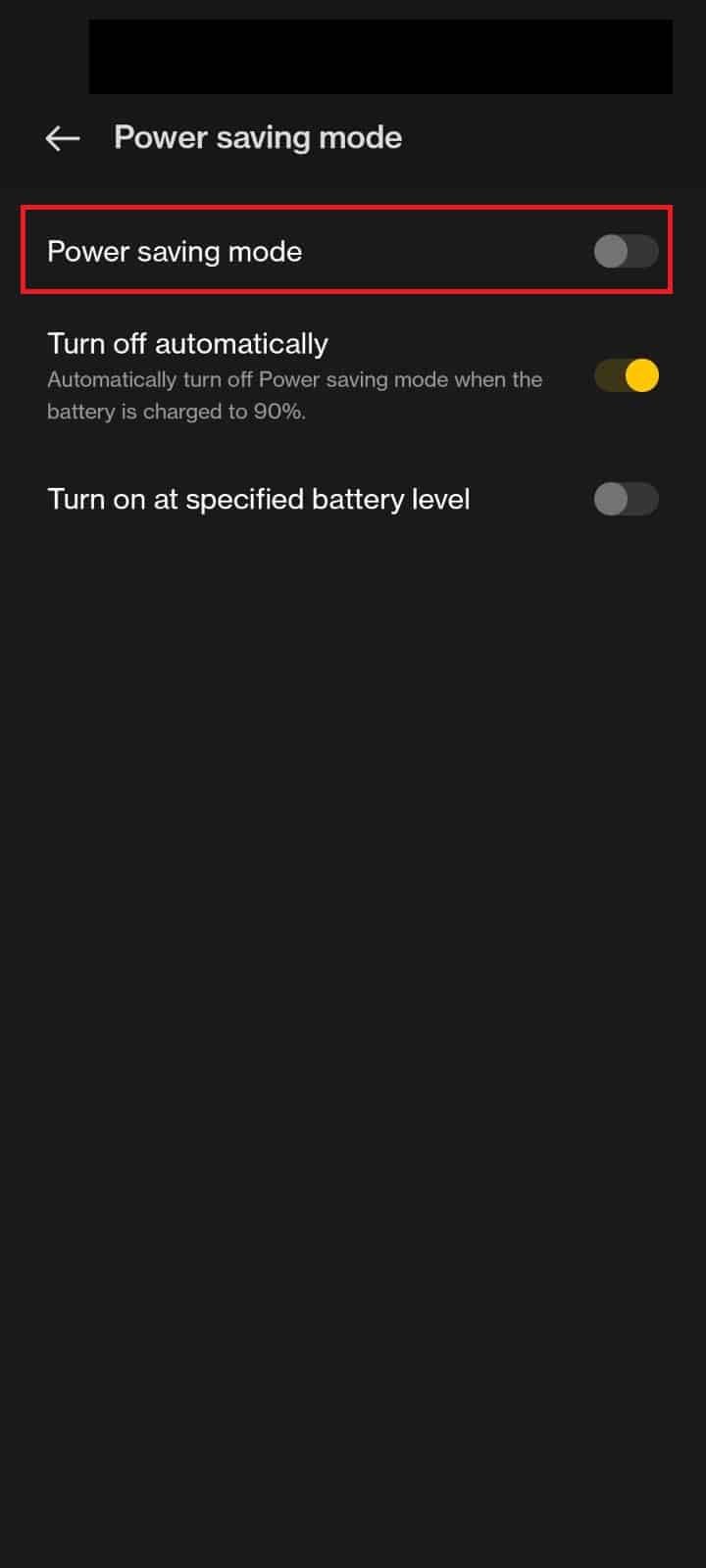
4. その後、[アプリ] に移動して、アプリのリストからInstagramを選択します。
5. 次に、[すべてのアプリ]をタップします。
6. [バッテリー] セクションの下にある [最適化] または[無制限]をタップします。
Android Instagram アプリのブラック スクリーンの問題が解決するかどうかを確認します。
Instagramストーリーの黒い画面のバグを修正する方法?
最初から読んで、この記事に記載されている方法に従って、IGストーリーが黒くなる問題を効果的に修正できます.
推奨:
- メラルーカのサブスクリプションをキャンセルする方法
- Instagramで特定のメッセージに返信する方法
- 電話画面の黒い点とは何ですか?
- Instagramで写真を削除する方法
黒いInstagramの写真を修正する方法を学んだことを願っています. 以下のコメントセクションから、ご質問やご提案をお気軽にお寄せください。 また、次に学びたいことを教えてください。
